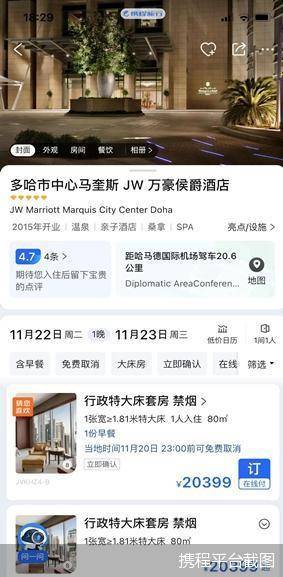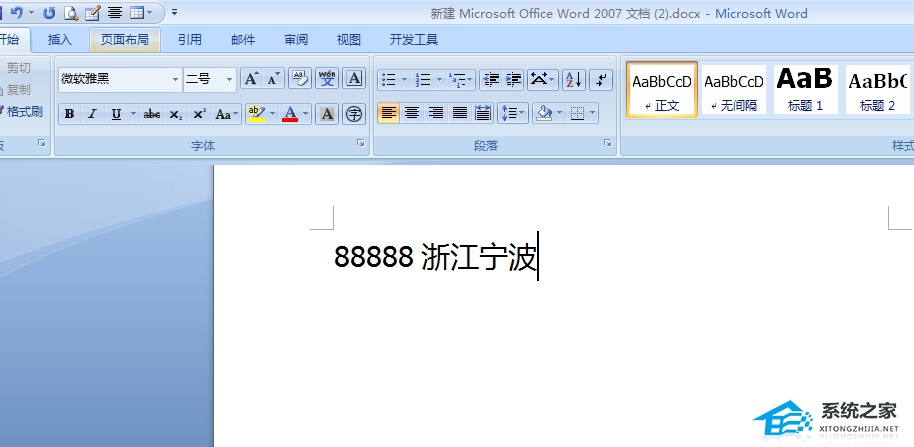Excel中如何进行数据筛选,Excel是一款非常强大的办公软件,广泛应用于各行各业。在处理大量数据时,我们常常需要进行筛选,找到符合条件的数据,以便进行后续的操作和分析。本文将为您介绍Excel中如何进行数据筛选。
Excel中如何进行数据筛选
1.基本筛选
Excel提供了多种筛选方式,其中最基本的筛选方式是使用筛选功能区的自动筛选功能。首先,选中需要筛选的数据区域,然后点击“数据”选项卡中的“排序与筛选”,再选择“筛选”即可。
在弹出的筛选菜单中,可以选择要筛选的条件,如等于、大于、小于、包含等。还可以通过设置自定义条件实现更精确的筛选。点击“确定”后,符合筛选条件的数据将会被筛选出来。
2.高级筛选
除了基本筛选外,Excel还提供了更强大的高级筛选功能。高级筛选可以通过多个条件的组合,更加灵活地进行数据筛选。
要使用高级筛选,首先需要在数据区域上方创建一个筛选条件区域。在筛选条件区域中,按照需要设置筛选条件和操作符。然后,再次点击“排序与筛选”菜单中的“高级筛选”。在弹出的高级筛选对话框中,选择数据区域和筛选条件区域,点击“确定”即可完成高级筛选。
3.高级筛选与函数结合
在高级筛选中,还可以结合Excel的函数进行筛选。通过使用函数,可以更加灵活地设置筛选条件。例如,可以使用“AND”函数实现多个条件的组合筛选,使用“OR”函数实现多个条件之一的筛选。
4.数据筛选示例
为了更好地理解数据筛选的应用,下面我们通过一个示例来演示数据筛选的过程。
假设我们有一个销售数据表,其中包含了产品名称、销售额和销售日期等信息。现在,我们想要找出销售额超过1000的产品。
首先,选中销售数据表的区域,点击“排序与筛选”菜单中的“筛选”。然后,在销售额列的筛选条件中选择“大于”,并填写1000。点击“确定”,即可得到销售额超过1000的产品。
5.总结
Excel中如何进行数据筛选,通过本文的介绍,相信大家已经了解了Excel中如何进行数据筛选的方法。基本筛选和高级筛选都是非常常用的筛选方式,能够帮助我们快速找到符合条件的数据。同时,高级筛选还可以结合函数来实现更加灵活的筛选。在实际应用中,结合具体的需求和场景,选择合适的筛选方式,可以更好地处理和分析数据。